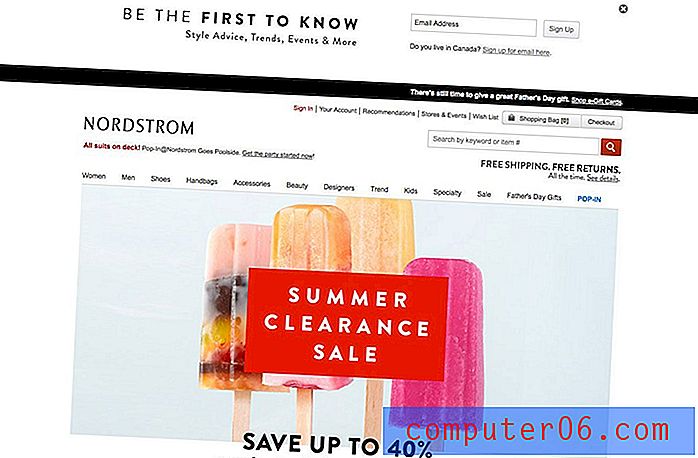Comment supprimer toutes les chansons d'un iPhone dans iOS 9 ou iOS 10
Dernière mise à jour: 30 décembre 2016
Vous pouvez éventuellement découvrir que vous devez supprimer toutes les chansons de votre iPhone si vous manquez d'espace de stockage pour d'autres musiques, vidéos ou applications. Selon le nombre de chansons que vous avez enregistrées sur l'appareil, il est tout à fait possible que la taille de votre musique stockée localement puisse être de plusieurs Go.
Il est très facile d'acheter et de télécharger une chanson via iTunes sur votre iPhone, et la simplicité du processus d'achat peut conduire à une situation où vous avez beaucoup de chansons téléchargées sur votre appareil. Mais la quantité d'espace de stockage sur votre iPhone est limitée, et vous pouvez décider que vous préférez utiliser cet espace pour certaines applications ou un film. Il existe plusieurs façons de supprimer des fichiers ou des applications de votre iPhone, y compris des chansons que vous avez téléchargées.
Mais la suppression de morceaux individuels peut être fastidieuse, et vous préférerez peut-être simplement tout supprimer et télécharger à nouveau un nouvel ensemble de morceaux. Notre guide ci-dessous vous montrera où aller pour supprimer le plus rapidement possible toutes les chansons de votre iPhone.
Comment supprimer toute la musique d'un iPhone dans iOS 9 ou iOS 10
Les étapes de cet article ont été effectuées sur un iPhone 6 Plus, dans le système d'exploitation iOS 9. Le processus est le même pour les autres modèles d'iPhone exécutant iOS 9 et est similaire pour les autres modèles d'iPhone exécutant iOS 7, iOS 8 ou iOS 10.
Notez que cela supprimera toutes les chansons stockées localement sur votre iPhone. Les morceaux peuvent toujours s'afficher dans votre application Musique si vous n'avez pas activé l'option Musique uniquement hors connexion (iOS 9 uniquement) dans l'application Musique. Cette option peut être activée ou désactivée en ouvrant l'application Musique, en sélectionnant l'option Ma musique, puis en appuyant sur l'option de tri identifiée dans l'image ci-dessous -

Et en activant l'option Only Offline Music .
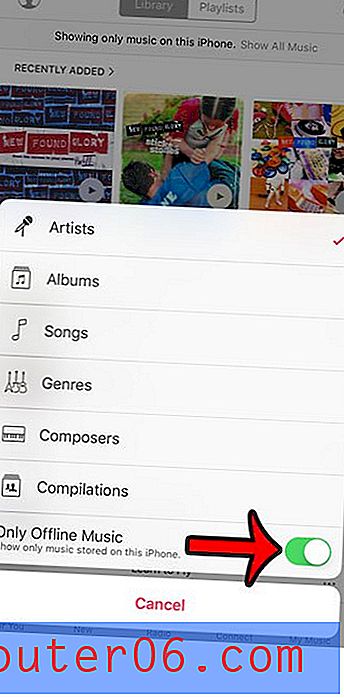
Continuez à lire ci-dessous pour voir comment supprimer toute la musique de votre iPhone dans iOS 9 ou iOS 10 .
Étape 1: ouvrez l'application Paramètres . 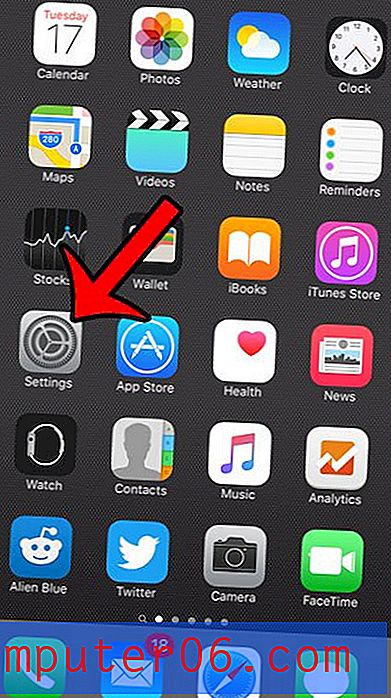
Étape 2: sélectionnez l'option Général . 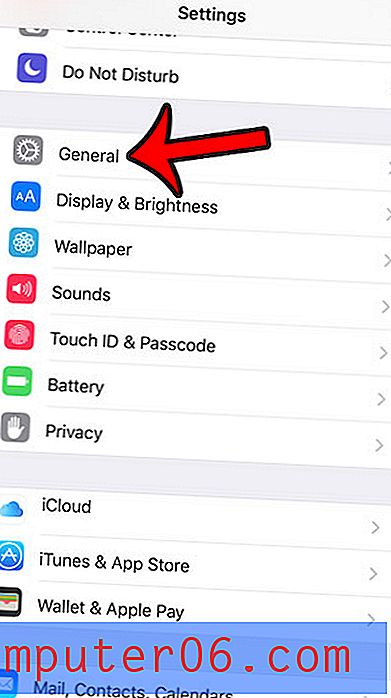
Étape 3: appuyez sur le bouton Stockage et utilisation d'iCloud . 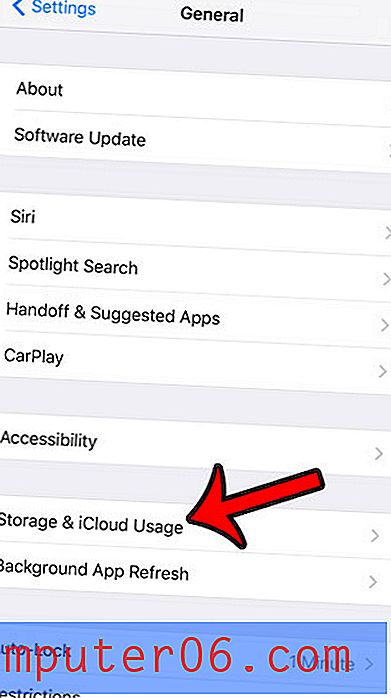
Étape 4: appuyez sur le bouton Gérer le stockage dans la section Stockage . 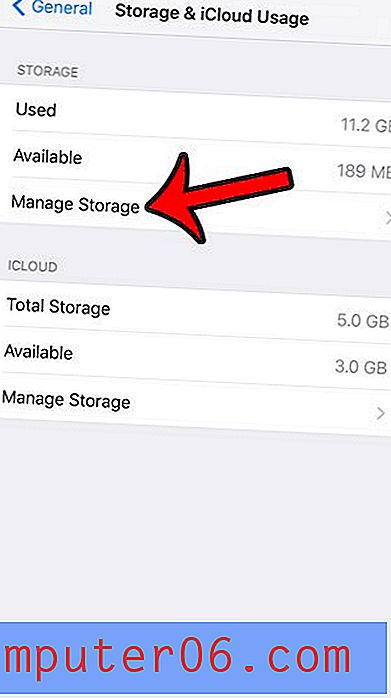
Étape 5: Sélectionnez l'option Musique . 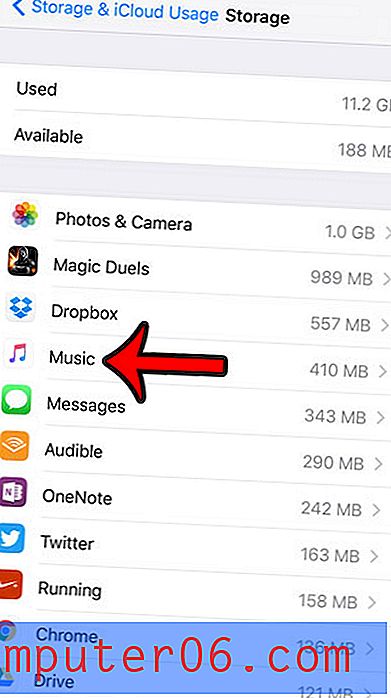
Étape 6: Appuyez sur le bouton Modifier en haut à droite de l'écran. 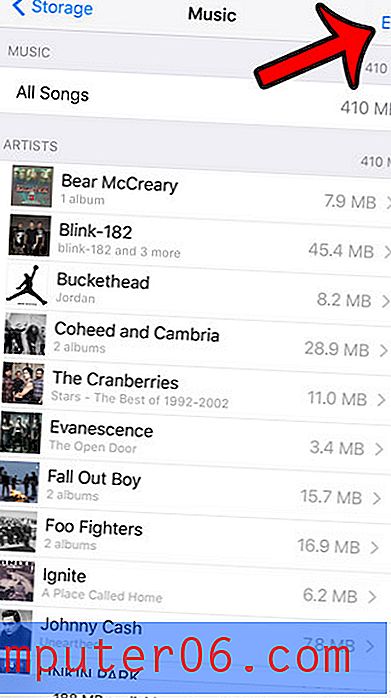
Étape 7: Appuyez sur le cercle rouge à gauche de Toutes les chansons . 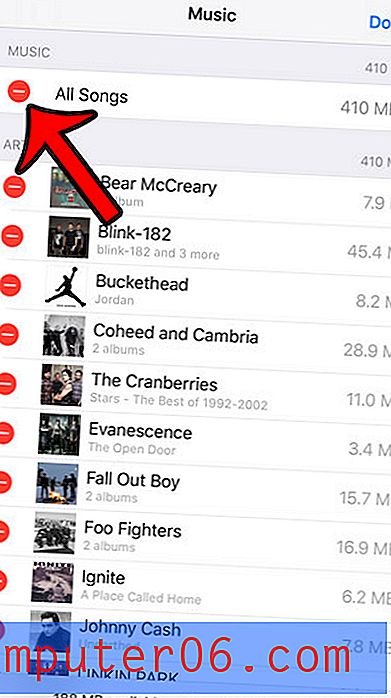
Étape 8: Appuyez sur le bouton rouge Supprimer . 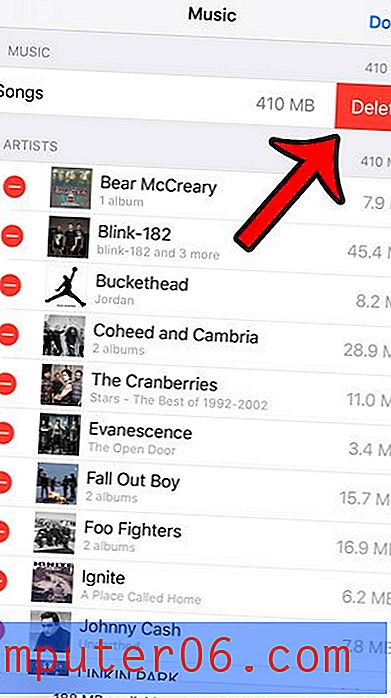
Votre iPhone supprimera alors toutes les chansons que vous avez enregistrées directement sur votre iPhone, ce qui libérera de l'espace de stockage. Notez que cela n'affecte pas les chansons que vous avez téléchargées via d'autres applications, telles que Spotify ou Amazon. Cela ne supprimera que la musique de votre iPhone qui a été placée via l'application Musique ou via iTunes.
Résumé - comment supprimer toutes les chansons d'un iPhone
- Ouvrez Paramètres .
- Ouvrez Général .
- Sélectionnez Stockage et utilisation iCloud .
- Appuyez sur Gérer le stockage dans la section Stockage .
- Sélectionnez l'option Musique .
- Appuyez sur le bouton Modifier .
- Appuyez sur le cercle rouge à gauche de Toutes les chansons .
- Appuyez sur le bouton Supprimer .
Vous êtes-vous inscrit au service Apple Music, mais vous ne savez pas si vous souhaitez continuer à l'utiliser une fois la période d'essai terminée? Découvrez comment modifier vos paramètres d'abonnement Apple Music afin que le service ne se renouvelle pas automatiquement.